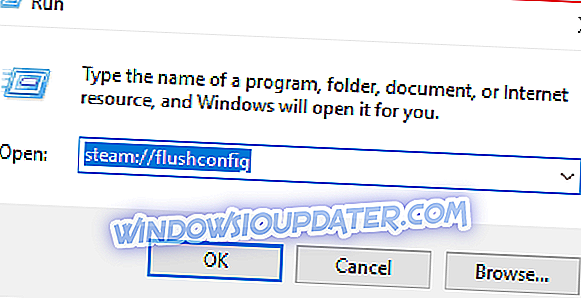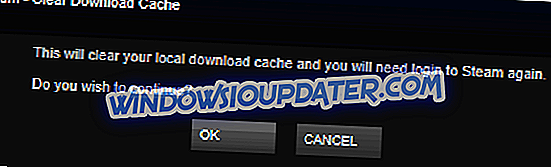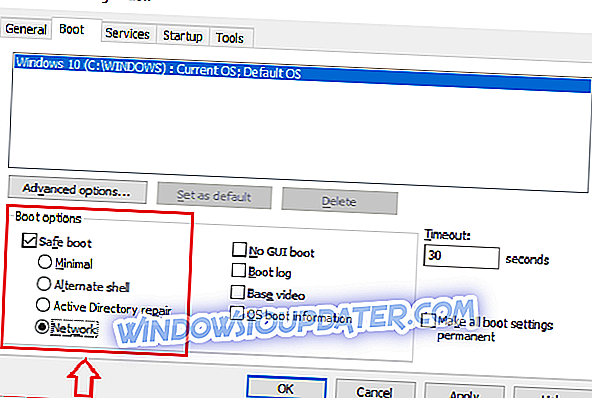O Steam é um aplicativo altamente confiável que permite que os usuários acessem e comprem jogos facilmente. No entanto, apesar de ser confiável, alguns usuários ainda terão erros e mau funcionamento.
Por exemplo, alguns usuários não podem abrir o Steam no Windows 10, mesmo que ele já esteja completamente otimizado para o sistema operacional. Se você está tendo problemas para abrir o Steam no Windows 10, então você vai querer dar uma olhada nas técnicas de solução de problemas deste artigo.
Como corrigir o Steam não abrindo ou iniciando
- Use o comando 'steam: // flushconfig'
- Inicie seu PC no modo de segurança
- Reinstale o Steam
Corrigir o Steam usando o comando “steam: // flushconfig”
O comando é usado para atualizar a instalação do aplicativo Steam. Portanto, ele é usado para corrigir vários problemas relacionados ao cliente do jogo. Se você não tiver certeza de como usar esse comando, siga estas etapas:
- Abra a caixa de diálogo Executar . Você pode fazer isso pressionando a tecla Windows + R juntos. Como alternativa, você pode digitar ' Executar' no Cortana no menu do Windows.
- Quando a caixa de diálogo estiver aberta, digite ou copie este comando “ steam: // flushconfig”.
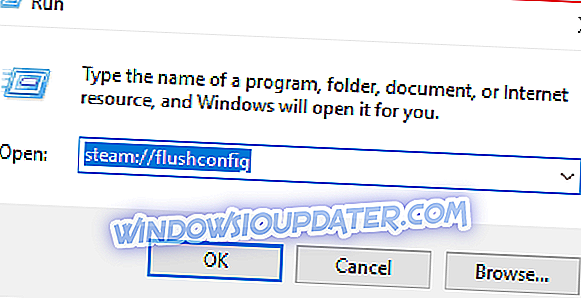
- Em seguida, pressione enter e esta caixa de diálogo aparecerá no Steam.
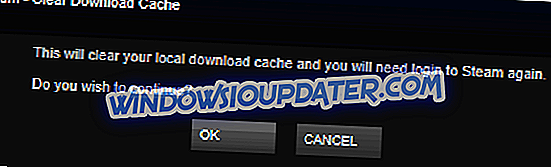
- Pressione OK.
Entre no modo de segurança
Definir as configurações do seu PC para iniciar no modo de segurança é outro método que você pode usar para solucionar esse problema. O modo de segurança só permite que aplicativos vitais operem. Portanto, se houver programas de terceiros interferindo no início do aplicativo de vapor, o Modo de segurança deverá corrigir o problema.
O modo de segurança não está funcionando, este guia de solução de problemas ajudará você a corrigir o problema.
Se o seu aplicativo Steam funcionar no Modo de Segurança, você precisará procurar o programa que está interrompendo o Steam e desativá-lo. Se você não tiver certeza de como transformar seu computador com Windows 10 no Modo de Segurança, siga estas instruções:
- Digite "Configuração do sistema" em sua pesquisa (menu do Windows). Clique em ' Configuração do sistema' quando aparecer.
- Quando a caixa de diálogo abrir, vá para a guia "boot" .
- Haverá uma opção de 'Inicialização segura' localizada no lado inferior esquerdo da caixa de diálogo.
- Selecione 'Safe Boot' e abaixo dele selecione 'Network'. Vamos precisar que a rede esteja funcionando porque o cliente Steam usa a internet. Se você ainda estiver confuso, pode ver a figura abaixo para referência.
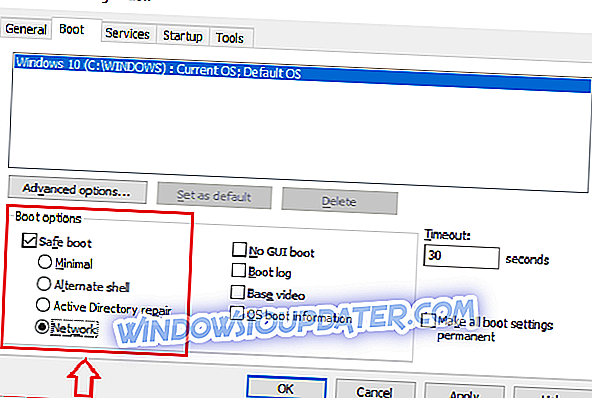
- A inicialização segura terá efeito após você reiniciar o computador.